Win8系统运用Windows Movie Maker剪辑音频文件的办法
Windows 8是美国微软开发的新一代操作系统,Windows 8共有4个发行版本,分别面向不同用户和设备。于2012年10月26日发布。微软在Windows 8操作系统上对界面做了相当大的调整。取消了经典主题以及Windows 7和Vista的Aero效果,加入了ModernUI,和Windows传统界面并存。同时Windows徽标大幅简化,以反映新的Modern UI风格。前身旗形标志转化成梯形。
相信许多音乐人士对Windows Movie Maker程序都有所了解,它是win8旗舰版系统自带的视频制作工具,也可以剪辑音频,简单易学。有些、新手用户不知道Win8系统如何使用Windows Movie Maker剪辑音频文件?其实Windows Movie Maker剪辑音频文件的方法比较简单,下面小编告诉大家具体设置方法,掌握方法之后用户可自己剪辑音频文件了。
具体方法如下:
1、打开Windows Movie Maker程序,单击任务,单击导入音频或音乐选项;

2、选择本地计算机一首叫做《映山红》的音乐,单击打开;

3、选中导入的音乐,单击播放按钮,播放到开始剪切的地方时单击暂停按钮。也可以直接拖动播放滑块到起始点;
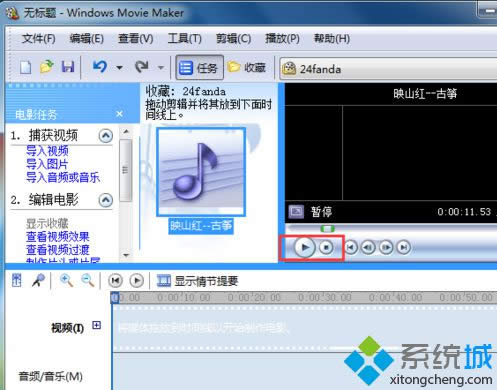
4、单击剪辑命令,选择拆分选项;
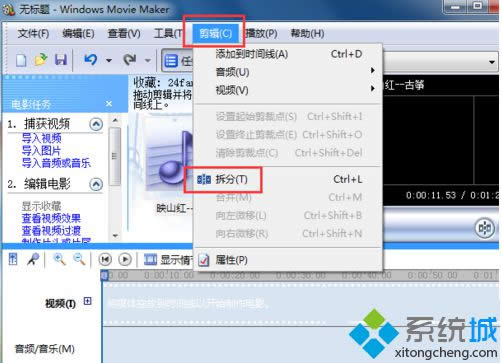
5、这样原来的音乐素材就被一分为二,第一段是不要的,单击选中第二片段,单击播放按钮,直到需要结束处单击暂停按钮,也可以直接拖动播放滑块到需要终止的点。单击剪辑---拆分,把视频一分为二;

6、第一和第三个片段是不要的,留下第二片段。右击第二片段,即映山红-古筝(1),选择添加到时间线;
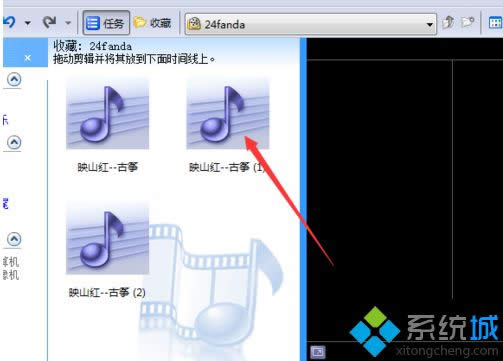
7、单击“保存到我的计算机”,完成音频的剪辑和保存任务。保存格式是wma,如果需要转换成mp3,可以使用格式工厂或其他工具进行转换。

Win8系统使用Windows Movie Maker剪辑音频文件的方法就分享到这里了,Windows Movie Maker是一款不错的软件,特别是对于音乐爱好者来讲大有益处,有需要的用户不妨来学习上文内容吧。
Windows 8是对云计算、智能移动设备、自然人机交互等新技术新概念的全面融合,也是“三屏一云”战略的一个重要环节。Windows 8提供了一个跨越电脑、笔记本电脑、平板电脑和智能手机的统一平台。
……